Zur Definition des Inhalts einer PDF-Datei, sei es für den Haupttext oder die Kopf- und Fußzeilen, wird in der Regel der Inhalt eines Notes-RichText-Feldes oder eines gesamten Notes-Dokuments genommen. Gelegentlich, z. B. für Überschriften, ist es allerdings notwendig, den Inhalt aus einem unformatierten Feld (z. B. TEXT) oder einer Konstanten in dem PDF zu benutzen. In diesem Fall besteht das Problem, dass keine Formatierung für diesen Text vorliegt. Aus diesem Grund kennt n2pdf die Möglichkeit zur Definition von Textvorlagen.
Textvorlagen ermöglichen es, unter einem Namen eine bestimmte Gestaltung eines Textes zu definieren. Sie können dabei Einstellungen wie z. B. Schriftgröße, -farbe oder –art, aber auch Einstellungen wie Zeilenabstand und Tabulatoren für die Textvorlage definieren. Diese gesamten Einstellungen werden intern unter einem frei vergebbaren Namen verwaltet und können über diesen auch gewählt werden. Wenn Sie jetzt einen unformatierten Text in das PDF einfügen wollen, so wählen Sie eine Textvorlage und fügen dann den Text ein. Durch die Auswahl einer Textvorlage vor dem Einfügen des Textes, wird der eingefügte Text mit den Formatierungen der gewählen Textvorlage eingefügt.
Neben der Definition von frei definierbaren Textvorlagen (mit eigenen Namen), kennt n2pdf eine Reihe von internen Textvorlagen, die für bestimmte Bereiche des PDFs bestimmt sind. Diese Textvorlagen haben feste Namen und sind mit Standardwerten vorbelegt. Diese Textvorlagen stehen ohne vorherige Definition zur Verfügung und können direkt gewählt werden. Es gibt die folgenden vordefinierten Textvorlagen (in Klammern die Konstanten für die Programmierung):
das Inhaltsverzeichnis (für alle Ebenen)
(N2PDFVALUE_TOC_PARAGRAPH_NAME = "_TOC")
das Inhaltsverzeichnis (individuell für jede Ebene (1-10))
(N2PDFVALUE_TOC_LEVEL1_PARAGRAPH_NAME = "_TOC_LEVEL1"
N2PDFVALUE_TOC_LEVEL2_PARAGRAPH_NAME = "_TOC_LEVEL2"
...
...
N2PDFVALUE_TOC_LEVEL10_PARAGRAPH_NAME = "_TOC_LEVEL10")
die Kopfzeile des Inhaltsverzeichnisses
(N2PDFVALUE_TOC_HEADER_PARAGRAPH_NAME = "_TOC_HEADER")
die Fußzeile des Inhaltsverzeichnisses
(N2PDFVALUE_TOC_FOOTER_PARAGRAPH_NAME = "_TOC_FOOTER")
die globale Schriftersetzung
(N2PDFVALUE_GLOBAL_PARAGRAPH_NAME = "_GLOBAL")
die Hyperlink-Gestaltung
(N2PDFVALUE_HYPERLINK_PARAGRAPH_NAME = "_HYPERLINK")
die Standardtextvorlage
(N2PDFVALUE_DEFAULT_PARAGRAPH_NAME = "_DEFAULT")
die Gestaltung von benutzerdefinierten Sprüngen
(N2PDFVALUE_JUMP_PARAGRAPH_NAME = "_JUMP")
die Gestaltung von Dateiverknüpfungen
(N2PDFVALUE_FILELINK_PARAGRAPH_NAME = "_FILELINK")
die Gestaltung von E-Mail-Adressen
(N2PDFVALUE_EMAILLINK_PARAGRAPH_NAME = "_EMAILLINK")
die Gestaltung von Fußnoten
(N2PDFVALUE_FOOTNOTE_PARAGRAPH_NAME = "_FOOTNOTE")
Bei den vordefinierten Textvorlagen gibt es auch eine „Standardtextvorlage" die immer benutzt wird wenn Sie einen Text einfügen, allerdings keine eigene Textvorlage gewählt haben. Sie haben also die Möglichkeit, eine komplett eigene Textvorlage zu definieren oder Sie ändern die Standardtextvorlage einfach ab.
Sie müssen bei der Erzeugung einer Textvorlage aber nicht immer alle Werte setzen, sondern nur die Werte, die von den automatisch eingestellten Werten abweichen sollen. Wenn Sie eine neue Textvorlage erstellen, dann sind die folgenden Werte vordefiniert:
Schriftart |
Arial |
Schriftgröße |
10 |
Schriftfarbe |
Schwarz |
Fett |
Aus |
Kursiv |
Aus |
Unterstrichen |
Aus |
Hochgestellt |
Aus |
Tiefgestellt |
Aus |
Durchgestrichen |
Aus |
Hintergrundfarbe Abschnitt |
Weiß |
Hintergrundfarbe |
Weiß |
Ausrichtung |
Links |
Zeilenabstand |
Einfach |
Tabulatoren |
Keine |
Die gesamte Definition der Textvorlagen, aber auch die Auswahl, wird über die Funktion N2PDFSetOption vorgenommen. Über diesen Befehl mit seinen Optionen und Einstellungen für die Optionen, können Sie neue Textvorlagen definieren und für diese Textvorlagen die Werte setzen. Auch für die vordefinierten Textvorlagen können Sie über diese Funktion die Einstellungen verändern.
Beispiel zur Erstellung einer eigenen Textvorlage „HEADLINE" mit einer Schriftart „Arial" und der Schriftgrösse „12":
Call N2PDFSetOption ( JobID,_
N2PDFOPTION_PARAGRAPH_CREATE, "HEADLINE", "" )
Call N2PDFSetOption ( JobID,_
N2PDFOPTION_PARAGRAPH_FONT_NAME, "Arial", "HEADLINE" )
Call N2PDFSetOption ( JobID,_
N2PDFOPTION_PARAGRAPH_FONT_SIZE, "12", "HEADLINE" )
Beispiel zur Anpassung der Standardtextvorlage mit der Schriftfarbe „rot":
Call N2PDFSetOption ( JobID, N2PDFOPTION_PARAGRAPH_FONT_COLOR, _
N2PDFVALUE_COLOR_RED, N2PDFVALUE_DEFAULT_PARAGRAPH_NAME )
Beispiel zur Auswahl der Textvorlage „HEADLINE" und Einfügen eines Textes:
Call N2PDFSetOption ( JobID,_
N2PDFOPTION_PARAGRAPH_Select, "HEADLINE", "" )
Call N2PDFAddContent ( JobID,_
N2PDFVALUE_CONTENT_BODY, 0, "Text" )
Nachfolgend finden Sie eine Tabelle mit allen Einstellungen zur Definition der Textvorlagen. Die Parameter werden über die Funktion N2PDFSetOption gesetzt. Die Auswahl der jeweiligen Option findet über den Parameter <OptionID> statt und die einzustellenden Werte werden über <OptionStr> und <SubOptionStr> übergeben.
N2PDFOPTION_PARAGRAPH_CREATE
Über diesen Parameter erstellen Sie eine neue Textvorlage. Die neue Textvorlage wird mit dem oben definierten Wert initialisiert. Sie müssen über <OptionStr> einen Namen angeben. Über diesen Namen sprechen Sie die Textvorlage an, um Sie z. B. zu modifizieren oder auszuwählen. Achten Sie darauf, dass Sie keinen Namen der vordefinierten Textvorlagen benutzen.
Beispiel:
Call N2PDFSetOption ( JobID,_
N2PDFOPTION_PARAGRAPH_CREATE, "HEADLINE", "" )
N2PDFOPTION_PARAGRAPH_SELECT
Über diesen Parameter wählen Sie eine erstellte Textvorlage aus und machen Sie zur aktuellen. Alle weiteren Texteinfügungen, z. B. über N2PDFAddContent, werden dann mit dieser Textvorlage formatiert.
Beispiel:
Call N2PDFSetOption ( JobID,_
N2PDFOPTION_PARAGRAPH_Select, "HEADLINE", "" )
N2PDFOPTION_PARAGRAPH_FONT_NAME
Mit diesem Parameter können Sie für eine vorhandene Textvorlage die Schriftart verändern. Sie geben über <OptionStr> den Namen der Schriftart an und wählen über <SupOptionStr> die Textvorlage die geändert werden soll.
Beispiel:
Call N2PDFSetOption ( JobID,_
N2PDFOPTION_PARAGRAPH_FONT_NAME, "Arial", "HEADLINE" )
N2PDFOPTION_PARAGRAPH_FONT_SIZE
Mit diesem Parameter können Sie für eine vorhandene Textvorlage die Schriftgröße verändern. Sie geben über <OptionStr> die Größe der Schriftart an und wählen über <SupOptionStr> die Textvorlage die geändert werden soll.
Beispiel:
Call N2PDFSetOption ( JobID,_
N2PDFOPTION_PARAGRAPH_FONT_SIZE, "12", "HEADLINE" )
N2PDFOPTION_PARAGRAPH_FONT_COLOR
Mit diesem Parameter können Sie für eine vorhandene Textvorlage die Schriftfarbe verändern. Sie geben über <OptionStr> die Farbe der Schriftart an und wählen über <SupOptionStr> die Textvorlage die geändert werden soll. Es stehen bei der Farbe die folgenden Konstanten zur Verfügung:
N2PDFVALUE_COLOR_BLACK
N2PDFVALUE_COLOR_MAROON
N2PDFVALUE_COLOR_GREEN
N2PDFVALUE_COLOR_OLIVE
N2PDFVALUE_COLOR_NAVY
N2PDFVALUE_COLOR_PURPLE
N2PDFVALUE_COLOR_TEAL
N2PDFVALUE_COLOR_GRAY
N2PDFVALUE_COLOR_SILVER
N2PDFVALUE_COLOR_RED
N2PDFVALUE_COLOR_LIME
N2PDFVALUE_COLOR_YELLOW
N2PDFVALUE_COLOR_BLUE
N2PDFVALUE_COLOR_FUCHSIA
N2PDFVALUE_COLOR_AQUA
N2PDFVALUE_COLOR_WHITE
Beispiel:
Call N2PDFSetOption ( JobID, N2PDFOPTION_PARAGRAPH_FONT_COLOR,_
N2PDFVALUE_COLOR_TEAL, "HEADLINE" )
N2PDFOPTION_PARAGRAPH_FONT_BOLD
Mit diesem Parameter können Sie für eine vorhandene Textvorlage den Schriftstil „Fett" einstellen. Sie geben über <OptionStr> den Modus an und wählen über <SupOptionStr> die Textvorlage die geändert werden soll.
N2PDFVALUE_TRUE |
"Fett" eingeschaltet |
N2PDFVALUE_FALSE |
"Fett" ausgeschaltet |
Beispiel:
Call N2PDFSetOption ( JobID,_
N2PDFOPTION_PARAGRAPH_FONT_BOLD, N2PDFVALUE_True, "HEADLINE" )
N2PDFOPTION_PARAGRAPH_FONT_ITALIC
Mit diesem Parameter können Sie für eine vorhandene Textvorlage den Schriftstil „Kursiv" einstellen. Sie geben über <OptionStr> den Modus an und wählen über <SupOptionStr> die Textvorlage die geändert werden soll.
N2PDFVALUE_TRUE |
„Kursiv" eingeschaltet |
N2PDFVALUE_FALSE |
„Kursiv" ausgeschaltet |
Beispiel:
Call N2PDFSetOption ( JobID,_
N2PDFOPTION_PARAGRAPH_FONT_ITALIC, N2PDFVALUE_True, "HEADLINE" )
N2PDFOPTION_PARAGRAPH_FONT_UNDERLINE
Mit diesem Parameter können Sie für eine vorhandene Textvorlage den Schriftstil „Unterstrichen" einstellen. Sie geben über <OptionStr> den Modus an und wählen über <SupOptionStr> die Textvorlage die geändert werden soll.
N2PDFVALUE_TRUE |
„Unterstrichen" eingeschaltet |
N2PDFVALUE_FALSE |
„Unterstrichen" ausgeschaltet |
Beispiel:
Call N2PDFSetOption ( JobID, N2PDFOPTION_PARAGRAPH_FONT_UNDERLINE,_
N2PDFVALUE_True, "HEADLINE" )
N2PDFOPTION_PARAGRAPH_FONT_SUPERSCRIPT
Mit diesem Parameter können Sie für eine vorhandene Textvorlage den Schriftstil „Hochgestellt" einstellen. Sie geben über <OptionStr> den Modus an und wählen über <SupOptionStr> die Textvorlage die geändert werden soll.
N2PDFVALUE_TRUE |
„Hochgestellt" eingeschaltet |
N2PDFVALUE_FALSE |
„Hochgestellt" ausgeschaltet |
Beispiel:
Call N2PDFSetOption ( JobID, N2PDFOPTION_PARAGRAPH_FONT_SUPERSCRIPT,_
N2PDFVALUE_True, "HEADLINE" )
N2PDFOPTION_PARAGRAPH_FONT_SUBSCRIPT
Mit diesem Parameter können Sie für eine vorhandene Textvorlage den Schriftstil „Tiefgestellt" einstellen. Sie geben über <OptionStr> den Modus an und wählen über <SupOptionStr> die Textvorlage die geändert werden soll.
N2PDFVALUE_TRUE |
„Tiefgestellt" eingeschaltet |
N2PDFVALUE_FALSE |
„Tiefgestellt" ausgeschaltet |
Beispiel:
Call N2PDFSetOption ( JobID, N2PDFOPTION_PARAGRAPH_FONT_SUBSCRIPT,_
N2PDFVALUE_True, "HEADLINE")
N2PDFOPTION_PARAGRAPH_FONT_STRIKEOUT
Mit diesem Parameter können Sie für eine vorhandene Textvorlage den Schriftstil „Durchgestrichen" einstellen. Sie geben über <OptionStr> den Modus an und wählen über <SupOptionStr> die Textvorlage die geändert werden soll.
N2PDFVALUE_TRUE |
„Durchgestrichen" eingeschaltet |
N2PDFVALUE_FALSE |
„Durchgestrichen" ausgeschaltet |
Beispiel:
Call N2PDFSetOption ( JobID, N2PDFOPTION_PARAGRAPH_FONT_STRIKEOUT,_
N2PDFVALUE_True, "HEADLINE" )
N2PDFOPTION_PARAGRAPH_FONT_PARACOLOR
Mit diesem Parameter können Sie für eine vorhandene Textvorlage die Hintergrundfarbe des Abschnitts einstellen. Sie wählen über <OptionStr> die Farbe und über <SupOptionStr> die Textvorlage die geändert werden soll. Es stehen die gleichen Farbwerte für <SubOptionStr> wie bei N2PDFOPTION_PARAGRAPH_FONT_COLOR zur Verfügung.
Beispiel:
Call N2PDFSetOption ( JobID, N2PDFOPTION_PARAGRAPH_FONT_PARACOLOR,_
N2PDFVALUE_COLOR_NAVY, "HEADLINE" )
N2PDFOPTION_PARAGRAPH_FONT_BGCOLOR
Mit diesem Parameter können Sie für eine vorhandene Textvorlage die Hintergrundfarbe einstellen. Sie wählen über <OptionStr> die Farbe und über <SupOptionStr> die Textvorlage die geändert werden soll. Es stehen die gleichen Farbwerte für <SubOptionStr> wie bei N2PDFOPTION_PARAGRAPH_FONT_COLOR zur Verfügung.
Beispiel:
Call N2PDFSetOption ( JobID, N2PDFOPTION_PARAGRAPH_FONT_BGCOLOR,_
N2PDFVALUE_COLOR_NAVY, "HEADLINE" )
N2PDFOPTION_PARAGRAPH_FONT_ALIGNMENT
Mit diesem Parameter können Sie für eine vorhandene Textvorlage die Textausrichtung einstellen. Sie wählen über <OptionStr> die Ausrichtung und über <SupOptionStr> die Textvorlage die geändert werden soll. Es stehen die folgenden Werte für die Ausrichtung (<OptionStr>) zur Verfügung:
N2PDFVALUE_ALIGNMENT_LEFT
N2PDFVALUE_ALIGNMENT_RIGHT
N2PDFVALUE_ALIGNMENT_CENTER
N2PDFVALUE_ALIGNMENT_BLOCK
Beispiel:
Call N2PDFSetOption ( JobID, N2PDFOPTION_PARAGRAPH_FONT_ALIGNMENT,_
N2PDFVALUE_ALIGNMENT_LEFT, "HEADLINE" )
N2PDFOPTION_PARAGRAPH_LINE_SPACING
Mit diesem Parameter können Sie für eine vorhandene Textvorlage den Zeilenabstand einstellen. Sie wählen über <OptionStr> die Zeilenhöhe und über <SupOptionStr> die Textvorlage die geändert werden soll. Beachten Sie, dass der angegebene Wert der jener Maßeinheit ist, die über „Systemeinstellungen " definiert wurde. Der eingetragene Wert entspricht der gesamten Zeilenhöhe inkl. des Textes selbst. Sie können neben der Wertangabe in cm/inch auch den Wert in "%" angeben (z. B. 300 % entsprechen einem 2-fachen Zeilenabstand).
Wichtig: In der Version 2.0 von n2pdf entspricht der Zeilenabstand nicht mehr dem Abstand zwischen dem Textende (Grafik 2.) der oberen Zeile und dem Textanfang der unteren Zeile, sondern dem Abstand des Textendes der oberen Zeile zum Textende der unteren Zeile (Grafik 1.)
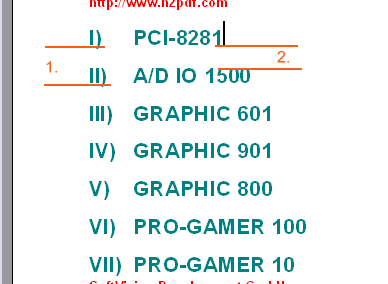
Beispiel:
Call N2PDFSetOption ( JobID,_
N2PDFOPTION_PARAGRAPH_Line_SPACING, "2", "HEADLINE")
N2PDFOPTION_PARAGRAPH_TAB_LEFT
N2PDFOPTION_PARAGRAPH_TAB_RIGHT
N2PDFOPTION_PARAGRAPH_TAB_CENTER
N2PDFOPTION_PARAGRAPH_TAB_DECIMAL
Mit diesen vier Parametern können Sie für eine vorhandene Textvorlage einen Tabulator definieren. Sie wählen über <OptionStr> die Art des Tabulators und über <SupOptionStr> die Textvorlage, der er hinzugefügt werden soll. Ein Tabulator wird in einem unformatierten Text, der mittels N2PDFAddContent hinzugefügt wird, mit dem Zeichen Chr(9) definiert.
Beispiel:
Call N2PDFSetOption ( JobID,_
N2PDFOPTION_PARAGRAPH_Tab_LEFT, "5", "HEADLINE")
N2PDFOPTION_PARAGRAPH_INDENT_LEFT
N2PDFOPTION_PARAGRAPH_INDENT_RIGHT
N2PDFOPTION_PARAGRAPH_INDENT_FIRST
Mit diesen drei Parametern können Sie die Einrückungen der Textvorlage definieren. Sie können neben dem linken und rechten Rand auch die Einrückung der ersten Zeile des Absatzes definieren. Bei der Einrückung der ersten Zeile stellt ein negativer Wert eine Ausrückung der Zeile dar. Geben Sie in <OptionStr> den Wert der Einrückung an.
Beispiel: Linker Rand 2 cm und Ausrückung der ersten Zeile um 1 cm
Call N2PDFSetOption ( JobID,_
N2PDFOPTION_PARAGRAPH_INDENT_LEFT, "2", "")
Call N2PDFSetOption ( JobID,_
N2PDFOPTION_PARAGRAPH_INDENT_FIRST, "-1", "")
N2PDFOPTION_PARAGRAPH_CHARSET
Mit diesem Parameter legen Sie das Character Set für die Textvorlage fest. Wenn Sie diesen Wert nicht definieren, dann wird als Standard die Einstellung aus dem Betriebssystem genommen. Wenn Sie mit dieser Textvorlage Texte formatieren wollen, die nicht zur gleichen Sprache gehören, wie die aktuelle Einstellung des Betriebssystems, dann sollten Sie hier das entsprechende Character Set setzen. Die erlaubten Werte und weitere Beschreibungen finden Sie unter "Unicode und Charset".